Muito além das videoconferências, que se tornaram rotina no ambiente empresarial e familiar, esse período de pandemia tem impulsionado, de uma maneira geral, uma verdadeira transformação no uso da tecnologia. Equipamentos como computadores, notebooks e celulares (smartphones), nunca foram tão necessários. Sistemas web, aplicativos diversos e redes privadas (VPN), se tornaram essenciais à todos que puderam se isolar em suas casas para se protegerem da COVID-19. Empresas e órgãos públicos, como prefeituras e governos, precisaram acelerar aqueles projetos de modernização de seus processos ou da sua infraestrutura tecnológica, já que o isolamento social se tornou a principal maneira de combater a doença.
E, no embalo de colocar no papel (no blog, na verdade) algumas das dicas que sempre dou para os amigos e familiares, como para melhorar a Internet da sua casa ou de fazer um upgrade em seu computador, dessa vez, resolvi comentar sobre alguns dos meus aplicativos favoritos (Android), como eles me ajudam em meu dia a dia e como explorar um pouco dessa modernidade que vemos por aí. Todos eles podem ser encontrados na Play Store (Google Play), a loja de aplicativos e jogos do Google.
A maioria dos aplicativos e dicas citadas por aqui pode, de certo modo, ser aplicada no sistema iOS (iPhone). Se um aplicativo específico não for encontrado na App Store, da Apple, procure por algum de função semelhante.
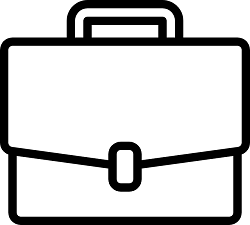 Organização e Trabalho
Organização e Trabalho
- Google Agenda / Calendar: sua agenda de compromissos.
Acostume-se a cadastrar todos os seus compromissos, como reuniões, consultas médicas, horário reservado para as tarefas mais importantes, horário reservado para mais uma aula daquele curso que você está fazendo (ou gostaria de fazer) e até um intervalo para você relaxar, como se alongar, meditar ou tomar água. A sua agenda também pode ser acessada pelo computador através do link: https://calendar.google.com
Você pode usar o “Ok Google” (Google Assistente)! Fale para seu celular: “Ok, Google, adicione à minha agenda o evento x no dia e hora y”, ou “Ok, Google, me acorde amanhã às 6h”. Experimente!
- Google Keep: seu post-it de anotações rápidas.
Use-o para fazer aquelas anotações rápidas, como um número de telefone, um texto bacana que você leu ou recebeu, ou uma lista do que você não pode esquecer de comprar no mercado. Você também pode usá-lo como uma lista de tarefas (to-do list) e desenhar coisas rápidas, como uma explicação. As suas anotações também podem ser acessadas pelo computador através do link: https://keep.google.com
Acho muito legal a opção do Keep de lembrar de algo quando você chegar em determinado lugar, como por exemplo, lembrar de pegar aquele casaco que você esqueceu na casa de um amigo (a localização do celular precisa estar ativada para este aplicativo).
- Google Meet: faça videochamadas com toda a sua família.
O Google Meet passou a ser gratuito até para uso particular (anteriormente era uma aplicação exclusivamente comercial). É uma ótima ferramenta para fazer vídeoconferência e suporta um grande número de participantes. Pode ser acessado do celular, tablet e do computador, através do link https://meet.google.com. O modo de visualização em grade permite visualizar todos os participantes ao mesmo tempo.
Hoje existem inúmeras plataformas para videochamadas, como o Zoom (que é excelente), o WhatsApp, o Facebook Messenger, o Google Duo ou o Hangouts
- Google / Google Assistente: peça para o Google fazer coisas para você.
O Google Assistente, famoso pelo “Ok, Google!”, é o assistente virtual do Google, assim como a Siri, da Apple e a Cortana, da Microsoft. Dependendo das configurações do aplicativo e do modelo do seu celular, se você falar “Ok, Google” (ou “Hey Google”), perto dele, ele fará um bip e aguardará um comando de voz, como: “vai chover amanhã?”. A lista de funções destes assistentes aumentam frequentemente! Confira este link para aprender um pouco mais sobre como usar este recurso tão interessante.
Alguns exemplos interessantes (além dos citados acima): Cálculos matemáticos, como: quanto é 72 dividido por 8; Informações gerais, como: quantos habitantes possui a cidade de Curitiba; que horas abre o restaurante Madalosso; Informações sobre algo ou alguém: quantos anos tem o Neymar; em que cidade nasceu o Papa; qual é a altura do Monte Everest.
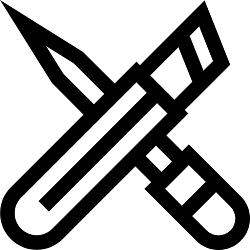 Utilitários
Utilitários
- Google Files: gerenciador de arquivos com funções para limpeza do sistema.
Em geral, os smartphones possuem um gerenciador de arquivos original do seu próprio fabricante, como o Meus Arquivos, da Samsung. O interessante do Google Files é que, além de ajudar com o gerenciamento dos arquivos do celular, ele identifica arquivos temporários, duplicados e arquivos muito grandes, ajudando na tarefa de liberar espaço no celular.
- Adobe Scan: digitalize documentos, formulários ou cartões de visita.
O Adobe Scan é ótimo para você digitalizar um documento impresso, como um contrato ou um boleto. Ele possui algumas opções que facilitam o ato de escanear (fotografar) um documento e aplica um tratamento na imagem, dando uma aparência de que o documento realmente passou por um escaner profissional. Você pode escanear várias páginas e converter em um único arquivo PDF.
- Google Authenticator: aumente a segurança da sua conta e acessos com tokens.
Nesta altura do campeonato eu imagino que você já tenha ouvido falar em autenticação em 2 fatores (2FA ou MFA) que, em resumo, é uma segunda camada de segurança (a primeira é a senha) para acessar sua conta ou algum outro serviço. Hoje, muitos serviços são compatíveis com o Google Authenticator (ou com o Microsoft Authenticator), que gera tokens (senhas numéricas) de acesso para cada serviço cadastrado. Exemplos de serviços compatíveis com MFA via Google Authenticator: Google, LinkedIn, Facebook, Instagram, Registro.br, LastPass, TeamViewer e entre muitos outros. Leia este post para detalhes de como ativar esta configuração.
- Google Contatos: gerencie os dados de contatos de amigos, profissionais, fornecedores e outros
Já conheceu alguém que disse: “troquei de celular e perdi todos os meus contatos?”. Acredite, isso é coisa da década de 90! Faz muito tempo que todos os seus contatos podem ser sincronizados e gerenciados em sua conta Google. A maioria dos aplicativos originais do celular pode fazer esta função, mas, você pode instalar o do próprio Google. Hoje, é possível cadastrar qualquer tipo de informação, além de um campo de texto livre, que permite fazer anotações diversas, como registrar qualquer tipo de informação. Todos os seus contatos (salvos em sua conta Google) podem ser acessadas pelo computador através do link: https://contacts.google.com
- LastPass: gerencie seus dados de acessos, senhas e informações confidenciais.
Já parou para pensar quantas credenciais de acesso (logins) você possui? Facilmente, mais que 20! Aplicativos como o LastPass lhe ajudam com esta gestão fazendo, além do armazenamento segundo, o auto-preenchimento destes dados, geração e uso de senhas fortes, troca frequente de senhas e outras opções. Eu uso a versão paga, pois realmente não sei mais viver sem ele. Ele possui um plugin de integração no navegador (para uso no computador) e você pode fazer a gestão da sua conta através deste plugin ou pelo endereço http://lastpass.com
Existem outros aplicativos de gerenciamento de senhas semelhantes ao LastPass, como o OnePassword e o Dashlane. Para quem usa smartphones da Samsung, a empresa oferece o Samsung Pass.
 Fotos
Fotos
- Google Fotos: salve suas fotos em sua conta Google.
O Google Fotos tem como principal função a de salvar suas fotos em sua conta do Google. Gratuitamente, o Google oferece 15 GB, portanto, caso você precise de mais espaço, deverá assinar algum plano de armazenamento. Além deste backup, o Google Fotos permite fazer edições simples em fotos, como cortes e efeitos, criar animações (gifs), álbuns e vídeos. Ele possui um assistente que frequentemente lhe oferece alguma sugestão para suas fotos e vídeos. Todas as suas fotos (salvas em sua conta Google) podem ser acessadas pelo computador através do link: https://photos.google.com
- Pixlr: editor de fotos que permite colocar efeitos, fazer cortes, alterar a qualidade e fazer colagens.
O Pixlr é um dos muitos editores de fotos disponíveis na Play Store (além do Fotos, o Google também tem o Snapseed). Ele oferece uma grande quantidade de funcionalidades, como vários tipos de efeitos (cores), alteração de posição, cortes, correções básicas de cores, inserção de texto e adesivos (stickers), bordas e outras, como colagens (composição com várias fotos).
- PhotoScan: digitalize suas fotos antigas e salve-as em sua conta Google.
O PhotoScan é mais um aplicativo do Google que permite digitalizar suas fotos impressas usando a câmera do smartphone. Ele é mais eficiente que tirar um foto comum da sua foto impressa pois ele captura várias imagens de uma mesma foto e assim remove brilhos ou reflexos indesejados.
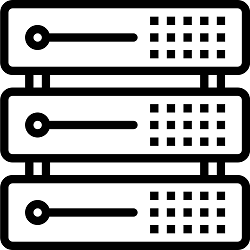 Network Tools (Work)
Network Tools (Work)
Nesta categoria estão aplicativos utilizados exclusivamente para atividades de trabalho (gerenciamento de redes e servidores).
- PingTools: um network tools (ferramentas de rede) bem completo
O PintTools Pro é um dos meus aplicativos de network tools preferido. Possui função de scan da rede local, port scan, wi-fi scan, traceroute, speed test, DNS lookup, Whois, IP calculator e outras. Indispensável para quem trabalha nesta área de infraestrutura de TI ou DevOps.
- IP Tools: outro network tools bem interessante.
O IP Tools e o Fing foram os primeiros aplicativos deste gênero que comecei a usar. Além dos serviços citados acima, ele exibe um relatório que conta com a maioria das informações básicas que você precisa (ou gostaria de) saber sobre a rede conectada.
- OpenVPN Connect: conecte-se a uma rede virtual privada (VPN).
Esse aplicativo é exclusivo para conectar em servidores que rodam o serviço do OpenVPN (geralmente, servidores empresariais). Verifique se sua empresa usa e dispõe de um serviço como esse e instale o aplicativo “cliente” compatível com a solução utilizada por ela.
- JuiceSSH: conecte-se a servidores Linux usando SSH.
Gerenciar um servidor pelo celular não é tão fácil, mas, é possível e o Juice lhe ajuda a acessar servidores Linux usando a linha de comando. Ideal para aquelas situações mais emergenciais, onde você não tem um computador tão próximo.
- Microsoft RD Client: conecte-se a servidores Windows usando RDP.
O RDP (antigamente conhecido pela sigla WTS) é a tecnologia / protocolo usado pela Microsoft para acesso remoto ao Windows. O RD Client te ajuda a se conectar a servidores e clientes Windows. Mesmo através do celular, a experiência de uso é bem boa, principalmente para aquelas atividades mais simples e rápidas, como gerenciamento de usuários ou serviços.
 Finanças, direitos e serviços
Finanças, direitos e serviços
Aqui estão vários aplicativos que podem ajudar com suas finanças, com serviços gerais, direitos, impostos e outros.
- PicPay – Sistema de pagamentos brasileiro, simples e prático. Basta cadastrar um cartão de crédito (como do Nubank) e usá-lo para pagamentos e transferências. Com ele você nem precisa mais usar o cartão físico e digitar sua senha.
- Nubank – Serviços financeiros (banco digital) brasileiro que oferece cartão de crédito, conta corrente e transações comerciais sem custos. Tudo isso pode ser solicitado pelo próprio aplicativo.
- Nota Paraná – Aplicativo do Governo Paranaense para o programa de emissão de notas fiscais (você recebe dinheiro de volta a cada “cpf na nota” emitido).
- Menor Preço – Aplicativo do Governo Paranaense que, consultando a base de notas emitidas (vendas), identifica os menores preços de produtos e serviços.
- FGTS – Aplicativo da Caixa Econômica para gerenciamento do seu Fundo de Garantia do Tempo de Serviço (FGTS).
- CPF Digital – Aplicativo da Receita Federal que oferece serviços vinculados ao Cadastro de Pessoa Física (CPF).
- Carteira Digital de Trânsito – Versão digital da sua Carteira Nacional de Habilitação (CNH) e do Certificado de Registro e Licenciamento de Veículo (CRLV) que possui o mesmo valor jurídico das respectivas versões impressas.
- Carteira de Trabalho Digital – Aplicativo do Governo federal para acesso aos seus dados e contratos de trabalho registrados em sua Carteira de Trabalho e Previdência Social (CTPS).
- e-Título – Aplicativo da Justiça Federal para a versão digital do seu título de eleitor. Permite a emissão de certidão de quitação eleitoral e de crimes eleitorais.
- Meu gov.br – Aplicativo do Governo Federal que permite acesso a serviços digitais como Meu INSS, CTPS Digital, ENEM, eCAC ou MEI.
- Curitiba 156 e Curitiba App – Aplicativos da Prefeitura de Curitiba para solicitações de serviços gerais (como para o IPTU), manutenções, reclamações e doações.
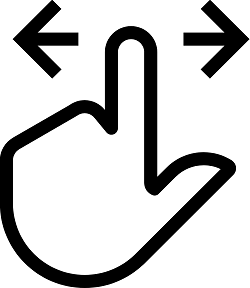 Outros
Outros
- Google Tempo (Weather) – Se você pesquisar sobre a previsão do tempo no Google, ele vai sugerir que você adicione um atalho para esta pesquisa na tela inicial do seu celular. A versão do Google conta com diversas informações interessantes sobre o clima, como a previsão por hora, umidade, vento e nascer e pôr do sol.
- Google Sports – Se você pesquisar sobre algum jogo ou campeonato esportivo (no meu caso, de futebol), ele vai sugerir que você adicione um atalho para esta pesquisa na tela inicial do seu celular. Você pode consultar notícias e acompanhar todos os detalhes do seu time, de jogos (em tempo real) e de campeonatos.
Vale a pena instalar todos os aplicativos que possuem alguma função interessante?
Mesmo sugerindo todos estes aplicativos (que eu realmente uso), eu não indico a instalação de muitos aplicativos em seu celular. O que eu sugiro é que você instale somente aqueles que você realmente vai usar com uma certa frequência, caso contrário, vão ficar consumindo recursos do seu celular e do seu plano de Internet. Hoje é comum ver as pessoas pesquisando por aplicativos que façam determinadas funções, como por exemplo, converter um arquivo ou cortar um áudio. Em geral, tudo isso pode ser feito online, em algum site, sem a necessidade de instalar um aplicativo para isso.
Gostou das dicas? Tem algum aplicativo que você não vive sem ou faz alguma coisa super interessante? Comenta aí 😉
